วิธีเรียกคืนอีเมลที่ส่งบน iOS 16

เมื่ออัปเกรดเป็น iOS 16 แอป Mail บน iOS 16 จะได้รับการอัปเดตด้วยความสามารถในการเรียกคืนอีเมลเมื่อส่งตามเวลาที่เลือกได้

เวอร์ชัน iPadOS 13 ได้รับการปรับปรุงอย่างมาก ไม่เพียงแต่ด้วยคุณสมบัติใหม่เท่านั้น แต่อินเทอร์เฟซวิดเจ็ตก็เปลี่ยนไปด้วย ทำให้คุณจัดการและปรับแต่งวิดเจ็ตได้ง่ายขึ้น ด้วยเหตุนี้ หน้าจอหลักบน iPad จึงมีตัวเลือกเค้าโครงและวิดเจ็ตที่น่าสนใจมากมายให้เราออกแบบใหม่ คุณสามารถใส่แอปพลิเคชันรายวันที่ใช้กันทั่วไปลงในอินเทอร์เฟซวิดเจ็ตเพื่อการใช้งานที่รวดเร็ว บทความด้านล่างนี้จะแนะนำให้คุณเพิ่มและปรับแต่งวิดเจ็ตบนหน้าจอหลักของ iPad
วิธีปรับแต่งวิดเจ็ตบนหน้าจอโฮมของ iPad
ขั้นตอนที่ 1:
หน้าจอหลักบน iPad มีมุมมอง Today View เพิ่มเติม โดยปรากฏในคอลัมน์ด้านซ้ายของหน้าจอ เราเพียงแค่ต้องปัดหน้าจอจากซ้ายไปขวาเพื่อแสดงอินเทอร์เฟซ Today Viewพร้อมคอลัมน์วิดเจ็ต
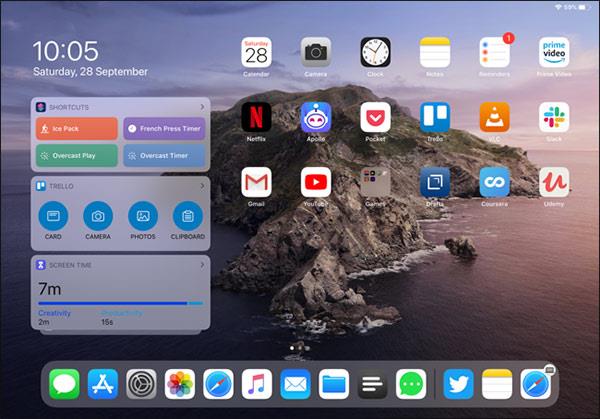
หากคุณอยู่ในมุมมองแนวนอน เส้นตารางของไอคอนแอพจะย่อลงเพื่อแสดงแอพมากขึ้นบนหน้าจอ นอกเหนือจากอินเทอร์เฟซมุมมองวันนี้ ปัดแผงไปทางซ้ายเพื่อซ่อน
ในกรณีที่คุณอยู่ในมุมมองแนวตั้ง เพียงปัดหน้าจอหลักไปทางขวาเพื่อแสดงมุมมองวันนี้ ในขณะนั้นไอคอนแอปพลิเคชันบนหน้าจอจะเบลอ
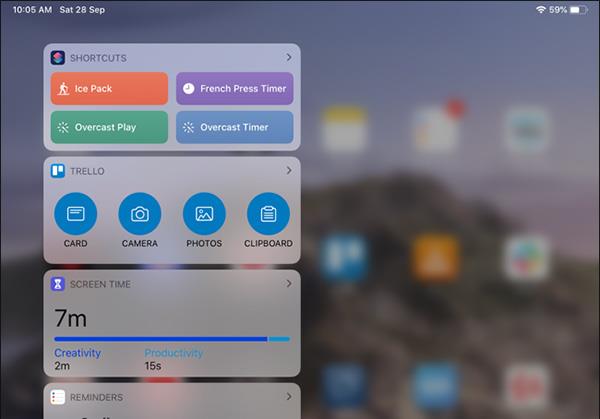
ขั้นตอนที่ 2:
หากต้องการ เพิ่มวิดเจ็ต ที่คุณต้องการลงในอินเทอร์เฟซ Today Viewให้เลื่อนลงด้านล่างแล้วคลิกแก้ไข

ตอนนี้เราจะเห็นวิดเจ็ตที่แสดงหากต้องการลบ ให้คลิกที่ไอคอนวงกลมสีแดงจากนั้นคลิกลบเพื่อลบ
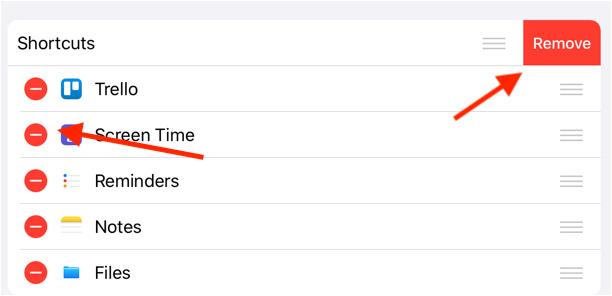
ขั้นตอนที่ 3:
เลื่อนลงไปที่ ส่วน วิดเจ็ตเพิ่มเติมเพื่อเพิ่มวิดเจ็ตที่คุณต้องการใช้ หากต้องการเพิ่มวิดเจ็ตในอินเทอร์เฟซ Today Viewให้คลิกที่วงกลมสีน้ำเงิน
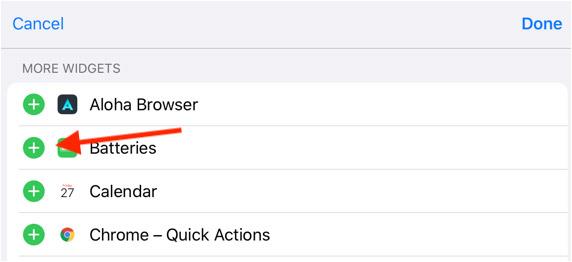
ขั้นตอนที่ 4:
หากต้องการปักหมุดอินเทอร์เฟซ Today View ไว้ที่อินเทอร์เฟซหน้าจอหลักของ iPad ให้ปัดจากซ้ายไปขวาเพื่อเปิด Today View จากนั้นปัดลงแล้วคลิกแก้ไข จากนั้นเปิด Keep บนหน้าจอโฮม
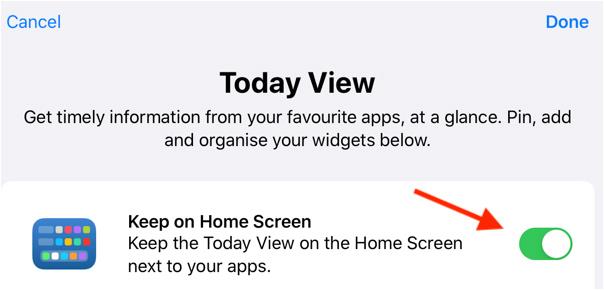
ด้านล่างจะแสดงส่วนรายการโปรดที่ปักหมุดไว้เพื่อให้เราสามารถลากวิดเจ็ตใดๆ ลงในรายการนี้ได้ หากเราต้องการแสดงวิดเจ็ตดังกล่าวบนอินเทอร์เฟซหน้าจอหลักเสมอ
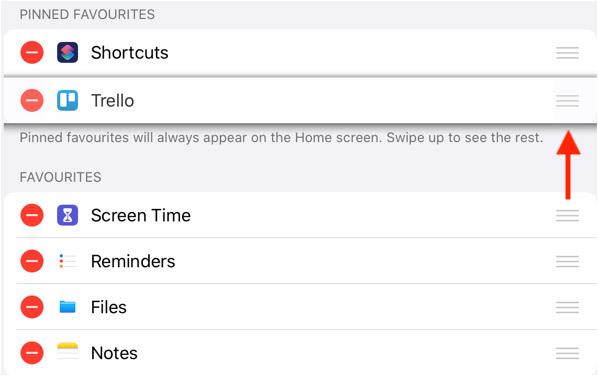
ดูเพิ่มเติม:
เมื่ออัปเกรดเป็น iOS 16 แอป Mail บน iOS 16 จะได้รับการอัปเดตด้วยความสามารถในการเรียกคืนอีเมลเมื่อส่งตามเวลาที่เลือกได้
iOS 16 มีคุณสมบัติมากมายในการปรับแต่งหน้าจอล็อคของ iPhone และรูปภาพหน้าจอล็อกของ iPhone ยังมีตัวเลือกให้ครอบตัดรูปภาพได้โดยตรง ปรับพื้นที่รูปภาพได้ตามต้องการ
คุณเจลเบรค iPhone ของคุณสำเร็จแล้วหรือยัง? ยินดีด้วย ก้าวที่ยากที่สุดจบลงแล้ว ตอนนี้คุณสามารถเริ่มการติดตั้งและใช้การปรับแต่งเล็กน้อยเพื่อสัมผัสประสบการณ์ iPhone ของคุณอย่างที่ไม่เคยมีมาก่อน
สำหรับผู้ที่คุ้นเคยกับปุ่มโฮมบน iPhone เวอร์ชันก่อน ๆ บางทีการเปลี่ยนไปใช้หน้าจอแบบขอบจรดขอบอาจทำให้สับสนเล็กน้อย ต่อไปนี้คือวิธีใช้ iPhone ของคุณโดยไม่มีปุ่มโฮม
แม้ว่าสไตลัสนี้มีรูปลักษณ์ที่เรียบง่าย แต่ก็มี "คุณสมบัติมากมาย" และความสะดวกสบายเมื่อจับคู่กับ iPad
Passkeys มุ่งหวังที่จะกำจัดการใช้รหัสผ่านบนเว็บ แม้ว่าสิ่งนี้อาจฟังดูน่าสนใจ แต่ฟีเจอร์ Passkeys ของ Apple ก็มีข้อดีและข้อเสีย
แอปพลิเคชั่น Files บน iPhone เป็นแอปพลิเคชั่นจัดการไฟล์ที่มีประสิทธิภาพพร้อมคุณสมบัติพื้นฐานครบครัน บทความด้านล่างนี้จะแนะนำให้คุณสร้างโฟลเดอร์ใหม่ใน Files บน iPhone
ปรากฎว่า iOS 14 ไม่ใช่สาเหตุโดยตรงที่ทำให้แบตเตอรี่ iPhone ร้อนเกินไปและทำให้แบตเตอรี่หมด
App Library หรือ Application Library เป็นยูทิลิตี้ที่ผู้ใช้ iPhone ค่อนข้างคุ้นเคยอยู่แล้ว แต่เปิดตัวบน iPad ผ่าน iPadOS 15 เท่านั้น
เพื่อช่วยให้ผู้ใช้ค้นหาสถานที่บน Google Maps ได้อย่างง่ายดาย แอปพลิเคชันเวอร์ชันล่าสุดได้เพิ่มฟีเจอร์เพื่อสร้างวิดเจ็ต Google Maps บนหน้าจอ iPhone








